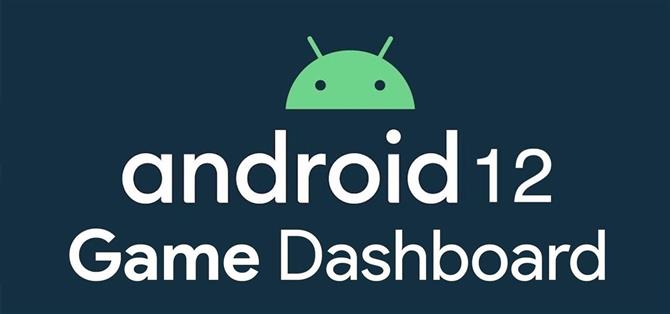Android 12 viene con nuevas funciones y actualizaciones que cualquier jugador móvil puede apreciar, incluido Instant Play, que te permite jugar juegos al instante sin descargarlos primero. Aún mejor, está Game Dashboard, que agrega accesos directos para capturas de pantalla, grabaciones de pantalla y más en cualquier juego que juegues. El único problema es que no está habilitado de forma predeterminada y es un poco difícil de encontrar.
¿Qué es Game Dashboard?
Game Dashboard es la solución de Android 12 para una barra de tareas mientras juegas en un dispositivo móvil. Siempre que comiences a jugar, aparecerá una pequeña flecha en el costado de la pantalla del teléfono. Es posible que vea un punto rojo si actualmente está grabando su pantalla.
Al tocar la flecha o el punto rojo, se muestra el ícono de un controlador de juego, el botón que abre el Panel de control del juego, donde puede agregar accesos directos a la barra lateral debajo del ícono del controlador de juego. Puede mover la barra lateral del Tablero de juegos en cualquier lugar a lo largo de los lados izquierdo y derecho de la pantalla para ayudar a mantenerla fuera del camino mientras juega o cambia de aplicación.
Una vez dentro del tablero, puede personalizar la barra lateral con accesos directos a capturas de pantalla, grabación de pantalla y un contador de cuadros por segundo (FPS). Con los accesos directos habilitados, puedes tomar capturas de pantalla rápidamente o comenzar a grabar sin saltar al Tablero del juego.
También están disponibles en la pantalla principal del Tablero de juegos las opciones para la optimización del juego, los logros y la integración de transmisión de YouTube. Se supone que la optimización del juego se adapta al rendimiento y las imágenes del juego en función de los parámetros deseados. Al tocar la función en Game Dashboard se abren tres opciones para un juego compatible: Rendimiento, Ahorro de batería y Estándar.
El modo estándar ejecuta el juego normalmente, pero el modo de rendimiento permite una experiencia más fluida con velocidades de cuadro más altas. El modo de ahorro de batería reduce la velocidad de fotogramas del juego. Sin embargo, hay muy pocos juegos, si es que hay alguno, que hayan hecho que la optimización del juego esté disponible en este momento. Puede encontrar una lista de juegos con perfiles de optimización en la sección de juegos compatibles a continuación.
Los logros son trofeos en el juego que obtienes en Play Juegos después de alcanzar ciertos hitos. Esta función depende del desarrollador del juego, ya que algunos juegos, como «Legends of Runeterra», tienen logros incorporados que no están vinculados a Google Play Store.
La integración de YouTube Live con Game Dashboard se vincula instantáneamente a su cuenta de YouTube, lo que permite que el contenido se transmita directamente desde la pantalla de su teléfono. Sin embargo, existen salvedades para poder transmitir desde el teléfono.
Necesitará una cuenta de YouTube verificada con al menos 1,000 suscriptores. De acuerdo con la política de transmisión en vivo de YouTube, los usuarios con menos de 1,000 suscriptores no pueden transmitir en vivo desde sus teléfonos. Tenga en cuenta que podrían pasar algunas semanas antes de que se levante el límite si su cuenta supera ese número.
Qué dispositivos son compatibles con el tablero del juego
Actualmente, la nueva versión de Android 12 solo está disponible en algunos dispositivos: Google Pixel 3 y modelos posteriores y las versiones Samsung Galaxy S21. Algunos otros dispositivos tienen versiones beta de Android 12, pero aún no han lanzado versiones estables oficialmente.
Game Dashboard parece ser exclusivo de los dispositivos Pixel en este momento y es posible que no aparezca en los dispositivos Samsung. Es más parecido a aparecer en dispositivos Android One, que usarán Android 12 estándar cuando se implemente.
- Pixel 3
- Pixel 3 XL
- Pixel 3a
- Pixel 3a XL
- Pixel 4
- Pixel 4a
- Pixel 5
- Pixel 5a
- Pixel 6
- Pixel 6 Pro
Cómo activar el tablero del juego
De forma predeterminada, Game Dashboard no está habilitado y encontrar la configuración puede ser complicado. Te recomiendo que uses la función de búsqueda en el cajón de aplicaciones. Puede escribir «configuración» y seleccionar el resultado «Configuración del juego» (no el que dice «Aplicaciones»), o puede buscar «juego d» y tocar el resultado «Panel de control del juego».
Si desea encontrarlo manualmente, está oculto en un lugar que quizás nunca haya mirado. Vaya a Configuración -> Notificaciones -> No molestar -> Horarios, luego toca el engranaje junto a «Juegos». Tenga en cuenta que no es necesario marcar «Juegos» en las preferencias de «Horarios» para que el Tablero de juegos funcione.
En la pantalla «Configuración del juego», solo hay dos opciones para modificar. La primera es habilitar o deshabilitar el Tablero del juego en sí; Se muestra una demostración de cómo aparece el tablero encima de las opciones. La segunda opción es para habilitar No molestar mientras se ejecuta una aplicación de juego.
También puede activar o desactivar No molestar mientras está en el juego a través del engranaje de configuración del Tablero de juegos, e incluso puede deshabilitar el Tablero de juegos desde allí.
¿Qué juegos funcionan con Game Dashboard?
Game Dashboard en Android 12 funciona con casi todos los juegos de Play Store. Sin embargo, aunque muchos juegos pueden habilitar la función del tablero, no está claro qué juegos pueden usar perfiles de optimización.
La limitación proviene de la nueva API de modo de juego introducida durante la versión beta de Android 12. Todavía no muchos juegos usan la API de modo de juego, lo que significa que los perfiles de optimización de juegos generalizados pueden llevar tiempo. La función tampoco es una opción para filtrar pestañas en Play Store.
«Minecraft», «Temple Run 2» y «Sniper 3D» tuvieron optimización del juego durante la versión beta de Android 12, pero los perfiles de optimización no están disponibles en este momento en la versión estable de Android 12. No está claro si los otros juegos perdieron sus perfiles de optimización cuando se lanzó oficialmente el sistema operativo. En cualquier caso, lo más probable es que Google o los desarrolladores de juegos proporcionen una actualización para que la optimización funcione.
La mayoría de los juegos que tienen logros en Play Juegos le mostrarán logros en el Tablero de juegos cuando inicie sesión en su perfil de juego. A continuación se muestra una breve lista de juegos con logros que aparecerán en el Tablero de juegos. Nuevamente, la mayoría de los juegos compatibles con Play Games mostrarán logros en Game Dashboard.
- Aventura de Alto
- Odisea de Alto
- Angry Birds 2
- Choque Royale
- Choque de clanes
- Refugio nuclear
- Jetpack Joyride
- Leyendas móviles: Bang Bang
- Plaga Inc.
- Plantas versus Zombies 2
- Francotirador 3D
- Temple Run 2
- Yu-Gi-Oh! Enlaces de duelo
¿Qué errores tiene Game Dashboard?
El tablero puede aparecer en aplicaciones que no son juegos o en la pantalla de inicio si regresa a la pantalla de inicio o cambia a otra aplicación. Puede parecer que el tablero puede funcionar con una aplicación que no sea de juegos, ya que los accesos directos del tablero aún rastrean el FPS y activan la grabación de pantalla, pero las capturas de pantalla no funcionarán. Nos comunicamos con Google para ver si están al tanto del problema, pero aún no hemos recibido una respuesta.
¿Game Dashboard funciona con Google Stadia?
Curiosamente, Game Dashboard no funciona con Google Stadia, el servicio de juegos en la nube de la compañía. Stadia permite que los juegos triple A se jueguen a través de una conexión inalámbrica en un teléfono móvil o un navegador web con una resolución de hasta 4K. Sin embargo, Google no integró Game Dashboard con Stadia en absoluto.
El servicio le permite transmitir en YouTube Live, pero solo en un navegador web o mediante un dispositivo Chromecast. Se desconoce si Google planea agregar la funcionalidad Game Dashboard con Stadia, ya que el servicio había tenido problemas desde su lanzamiento hace dos años.
El futuro del tablero de juegos
Game Dashboard tiene espacio para expandirse más allá de su alcance actual. Si Google continúa implementando la función, Game Dashboard podría revolucionar la transmisión gracias a los servicios de juegos en la nube.
Los gigantes tecnológicos Amazon y Microsoft tienen servicios de juegos en la nube que compiten con Stadia. Aunque es posible que Google desee mantener sus mejores funciones dentro de su ecosistema de productos, es posible que deba expandirse a otros servicios. Hacerlo permitiría a cualquier persona transmitir desde cualquier lugar siempre que tenga una conexión sólida.
Los creadores de contenido también pueden beneficiarse del uso del panel de control. Por lo general, una grabación de pantalla requiere software o hardware de terceros para capturar videos de calidad. Con la nueva función de grabación de pantalla de Android 12, puede capturar video con un toque del botón en el tablero y cargarlo en una PC para editarlo. Si Game Dashboard finalmente funciona con Xbox Cloud Gaming, Amazon Luna o Stadia, las capturas de video 4K podrían ser mucho más baratas con estos servicios.
El tablero también podría convertirse en una característica básica de Chrome OS. Puede que las Chromebook no sean las computadoras de juego ideales, pero los juegos en la nube permiten que cualquier PC ejecute un juego de la mejor manera. Google podría implementar una versión ampliada de Game Dashboard en Chrome OS como la barra de juegos de Microsoft en Windows 10 y 11. Combine esto con una integración de Stadia, y Google tiene su versión de Open Broadcast Software (OBS) integrada en el sistema operativo.